自从微软发布win10以来,它就成了大众的热选系统,然而,接踵而至的就是各种win10如何更新升级的问题。是的,win10的忠实粉丝都想要升级win10操作系统,但是却又不知道怎么更新win10系统。所以,今天我来来给大家说说win10如何更新升级。
一,怎么更新win10系统
1,首先,敲击键盘中的“win+r”快捷键,打开运行框,在运行框内输入“control”回车,如图下所示;
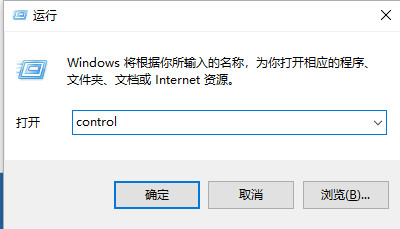
2,打开控制面板界面后,点击右侧的查看方式选择“小图标”,然后在界面中找到“windows 更新”选项,并点击进入,如图下所示;
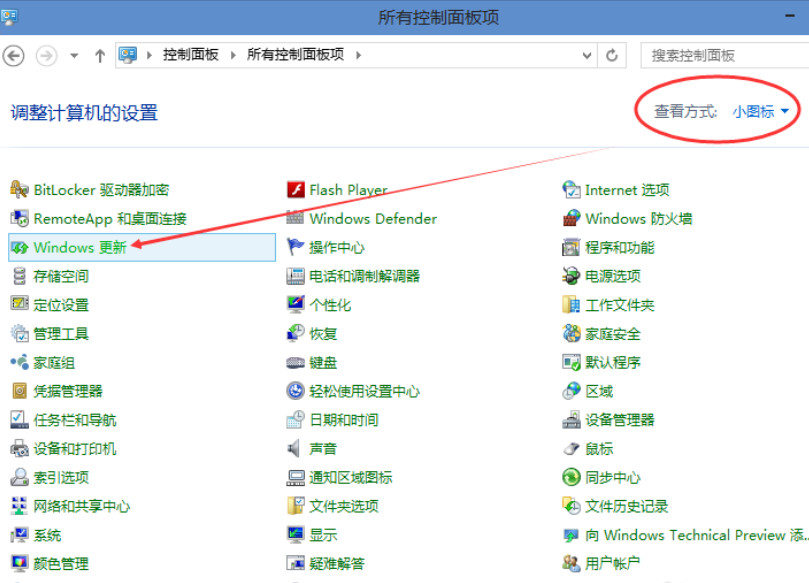
2,打开windows更新界面后,点击左侧的“检查更新”选项,如图下所示;

3,然后我们点击win10系统开始检查有没有新的补丁包,如果有的话win安装更新升级包的话会立即更新的。如下图所示;
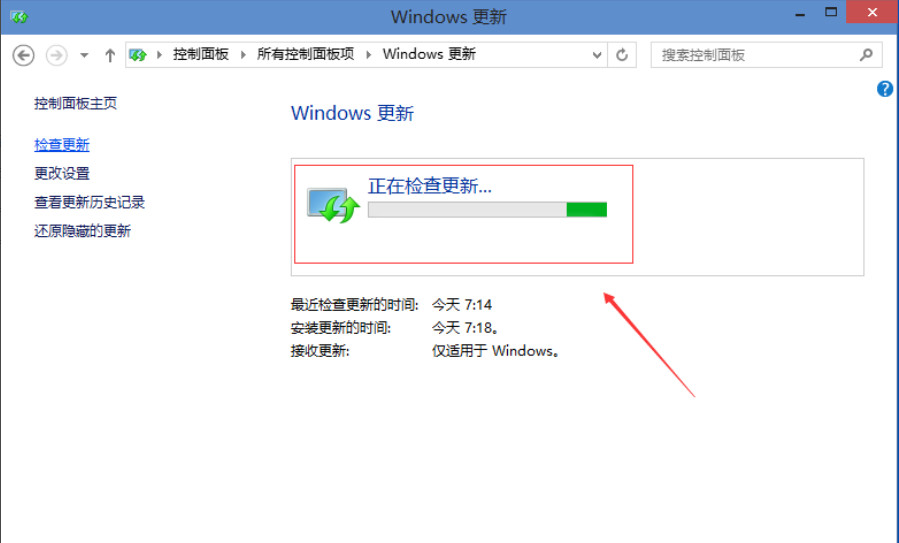
二,win10怎么更新
1,首先,鼠标右键点击怎么左下角的“开始菜单”,选择“设置”按钮并点击进入,进入界面后在电脑设置的窗口中点击“更新和恢复”选项,如图下所示;
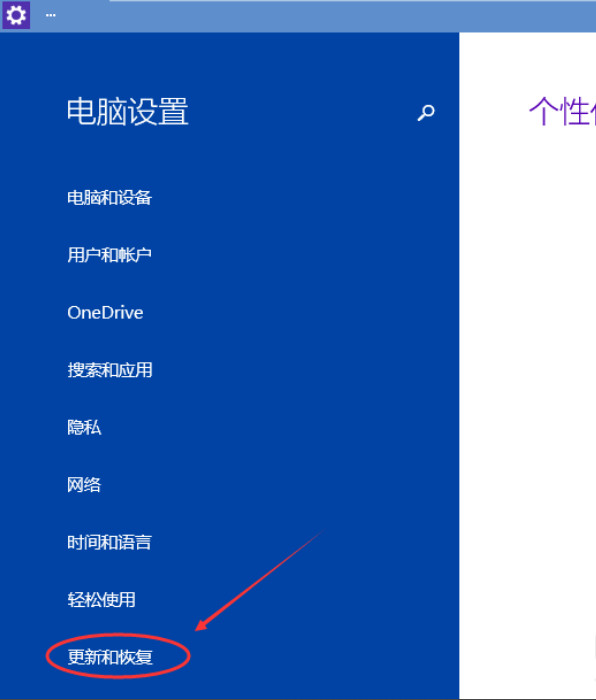
2,进入界面后,点击windows更新下的“立即检查”按钮。点击后可以检查到有没有Win10系统的更新升级包,如下图所示;

以上陈述就是win10系统更新升级的操作方法啦~